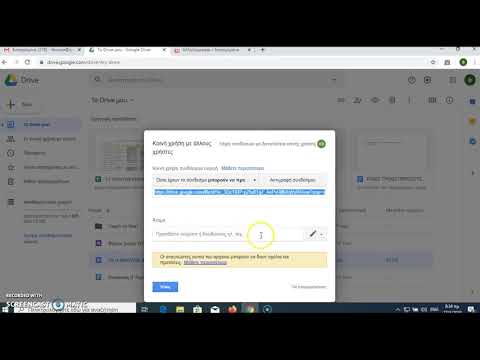Το Adobe InDesign ήταν μια εφαρμογή δημοσίευσης λογισμικού που κυκλοφόρησε το 2002. Είναι χρήσιμο στη δημιουργία περιοδικών, αφισών, εφημερίδων, φυλλαδίων και βιβλίων. Εκτός από τη δημιουργία εικόνων και λογότυπων υψηλής ανάλυσης, το InDesign διαθέτει επίσης πολλές επιλογές μορφοποίησης κειμένου. Το λογισμικό μπορεί να χρησιμοποιηθεί σε 24 γλώσσες και μπορεί να χειριστεί εύκολα χαρακτήρες, τόνους, αριθμούς και κουκκίδες. Οι κουκκίδες αποτελούν σημαντική λειτουργία για χρήση σε φυλλάδια, φυλλάδια, βιβλία και άλλα έγγραφα για την οργάνωση κειμένου. Αυτό το άρθρο θα σας πει πώς να προσθέσετε κουκκίδες στο InDesign.
Βήματα

Βήμα 1. Ανοίξτε το Adobe InDesign και ανοίξτε το έγγραφό σας

Βήμα 2. Μεταβείτε στο εργαλείο "Τύπος" και κάντε κλικ στο πλαίσιο κειμένου για να ενεργοποιήσετε το κείμενο
Επιλέξτε το κείμενο από το οποίο θέλετε να ξεκινούν οι κουκκίδες.
Πιθανότατα θα θέλετε μια εισαγωγική παράγραφο σε μια λίστα με κουκκίδες, οπότε φροντίστε να μην επιλέξετε αυτό το κείμενο

Βήμα 3. Μεταβείτε στον πίνακα ελέγχου που εκτελείται οριζόντια πάνω από το έγγραφό σας
Κάντε κλικ στο εικονίδιο στην άκρη δεξιά. Αυτό θα εμφανίσει ένα προηγμένο μενού επιλογών μορφοποίησης και ειδικών χαρακτήρων που αυτήν τη στιγμή δεν βρίσκονται στον πίνακα ελέγχου.

Βήμα 4. Κάντε κύλιση προς τα κάτω στις λέξεις "Σφαίρες και αρίθμηση" και αφήστε το κλικ για να ανοίξετε αυτήν την επιλογή μορφοποίησης

Βήμα 5. Βεβαιωθείτε ότι η επιλογή προεπισκόπησης είναι ενεργοποιημένη στο InDesign και περιμένετε να εμφανιστεί το πλαίσιο διαλόγου "Σφαίρες και αρίθμηση"

Βήμα 6. Κάντε κλικ στο "Τύπος λίστας" στο επάνω μέρος του πλαισίου διαλόγου
Αυτή τη στιγμή θα πρέπει να έχει οριστεί σε "Καμία". Κάντε κλικ στο "Bullets".

Βήμα 7. Επιλέξτε την καλύτερη εικόνα κουκκίδας που θα χρησιμοποιήσετε για το έργο σας από τα εικονίδια κουκκίδων
Η πρώτη επιλογή είναι μια στρογγυλή κουκκίδα, η οποία χρησιμοποιείται συνήθως για κουκκίδες στο κείμενο.

Βήμα 8. Μεταβείτε στο πλαίσιο "Αριστερή εσοχή" και επιλέξτε πόσο μακριά θέλετε το κείμενό σας να είναι μακριά από τη κουκκίδα
Μπορεί να θέλετε να επιλέξετε έναν μικρό αριθμό πικά.

Βήμα 9. Μεταβείτε στο πλαίσιο "Δεξιά εσοχή" ή "Εσοχή πρώτης γραμμής" και χρησιμοποιήστε τον ίδιο αριθμό που χρησιμοποιήσατε για την "Αριστερή εσοχή", αλλά κάντε τον αριθμό αρνητικό
Αυτό θα μετακινήσει το κείμενό σας κοντά στη κουκκίδα και θα το ευθυγραμμίσει στη στήλη ή τη σελίδα σας.

Βήμα 10. Κάντε κλικ στο "OK
Το InDesign θα προσθέσει αυτόματα κουκκίδες σε οποιαδήποτε από τις άλλες παραγράφους που επισημάνετε.